Windows Copilot gebruiken om de donkere modus, DND in te schakelen, Bluetooth-apparaten te beheren en meer
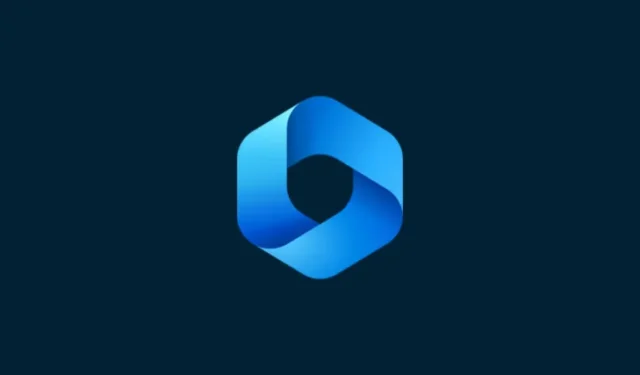
Wat te weten
- Windows 11 Copilot kan schakelen tussen lichte en donkere modi, DND en Bluetooth inschakelen en zelfs de Bluetooth-apparatenpagina openen om ze te beheren.
- Zorg ervoor dat u Windows Insider Dev build gebruikt om Copilot in te schakelen. Download ViVetool, pak de inhoud uit en schakel Copilot in via de opdrachtprompt.
- Copilot heeft nog een paar andere trucjes in petto. Maar de komende weken en maanden zouden een grotere herziening moeten ondergaan, aangezien het voor het grote publiek wordt vrijgegeven.
Iedereen die een vroege blik wil werpen op de toekomst van AI op Windows hoeft niet verder te kijken dan de Copilot-preview. Beschikbaar met heel weinig functies, en schijnbaar niets meer dan een Bing AI-taakbalk aan de zijkant, is Copilot zeker een duw in de goede richting. Zelfs nu kunnen gebruikers schakelen tussen lichte en donkere kleurthema’s, DND en Bluetooth in- en uitschakelen en rechtstreeks naar de instellingenpagina van Bluetooth-apparaten gaan om verbindingen te beheren – allemaal met Copilot. Hier leest u hoe u Windows 11 Copilot kunt krijgen en dat allemaal kunt doen.
Copilot inschakelen op Windows 11
Om Copilot op Windows 11 te gaan gebruiken, moet u de Windows Insider Dev-build hebben . Daarna moet u de volgende tool downloaden:
ViVetool | Github-link
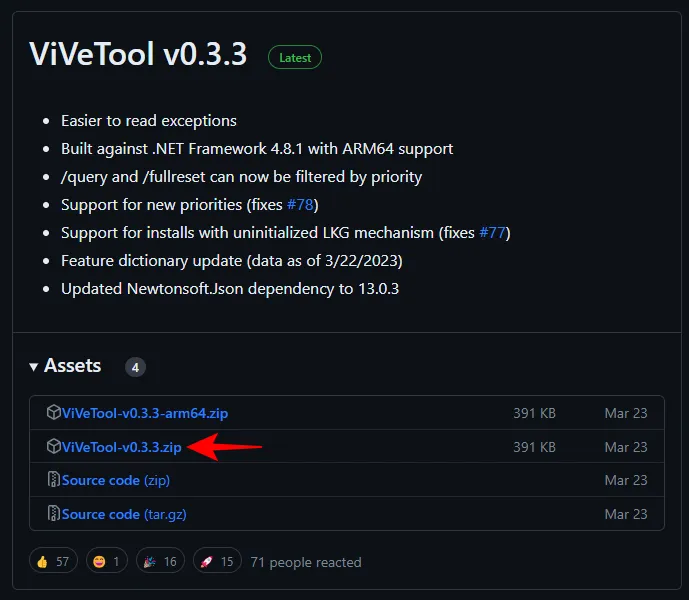
Pak na het downloaden de inhoud uit.
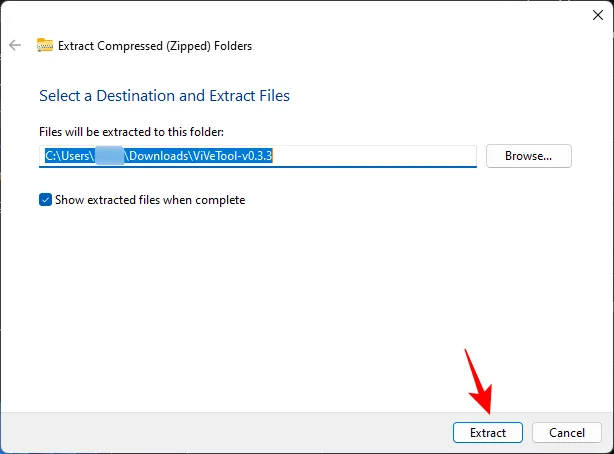
Kopieer vervolgens het mappad.
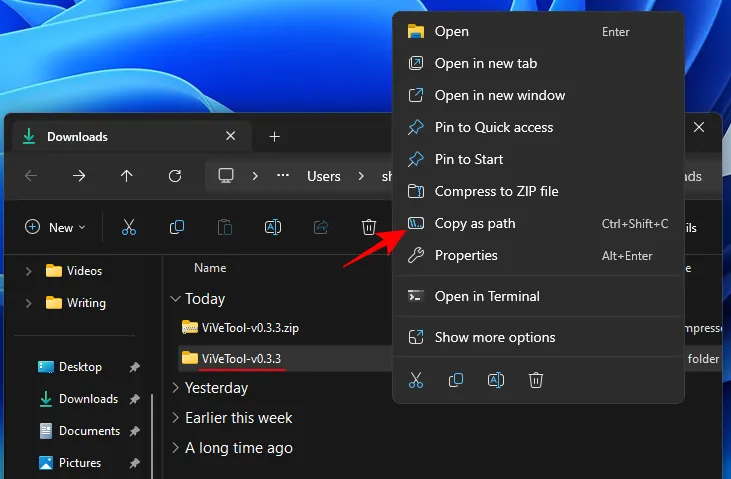
Voer vervolgens de opdrachtprompt uit (met beheerdersrechten).
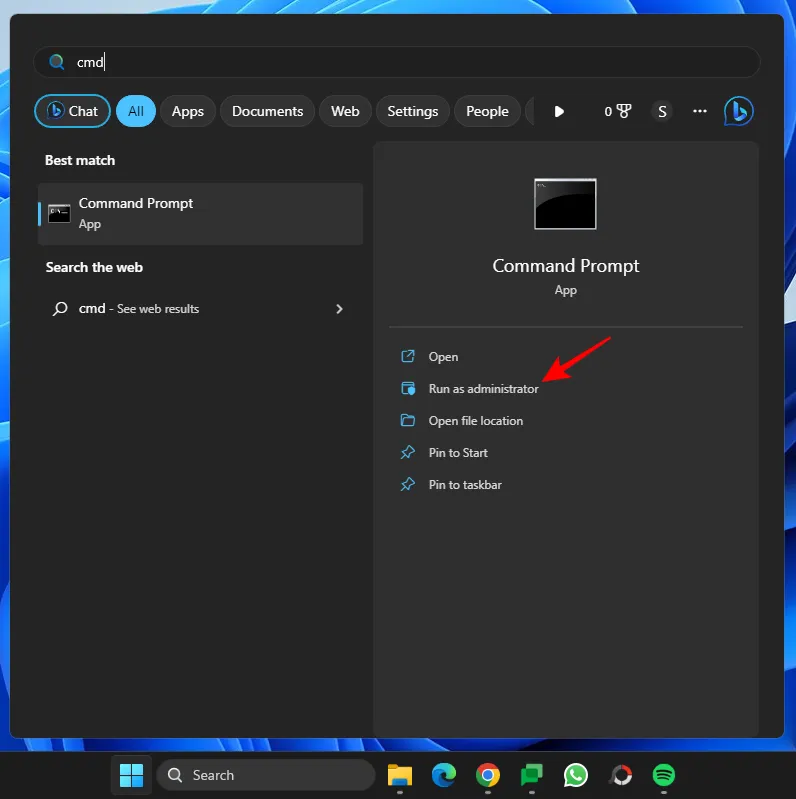
Wijzig de map door te bevelen:
cd "paste folder path here"
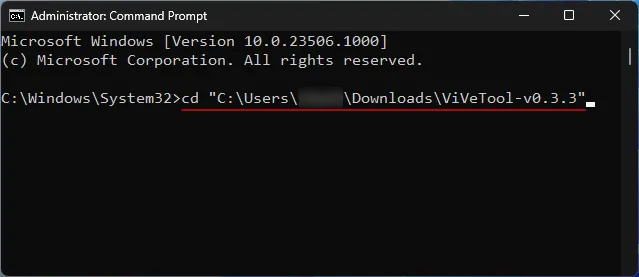
Zorg ervoor dat u het gekopieerde mappad hierboven plakt. Typ vervolgens het volgende en druk op Enter:vivetool /enable /id:44774629,44776738,44850061,42105254,41655236
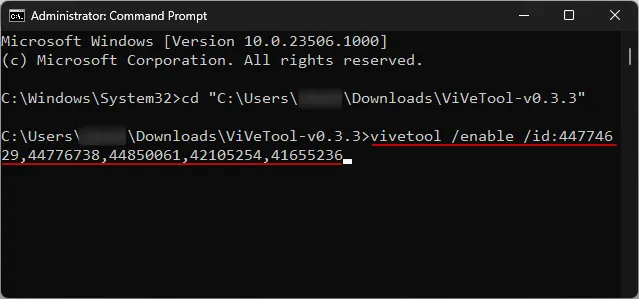
Zodra deze zijn ingeschakeld, start u uw systeem opnieuw op. Klik vervolgens met de rechtermuisknop op de taakbalk voor Taakbalkinstellingen.
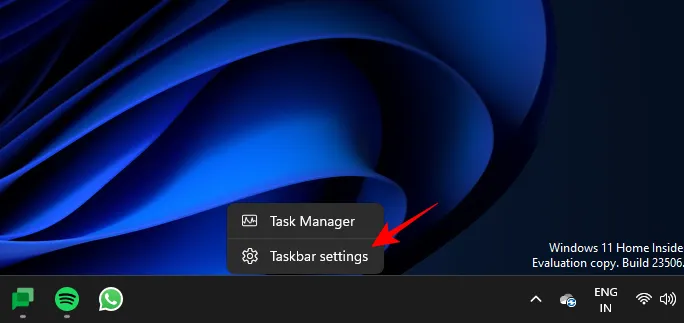
Schakel Copilot in (preview).
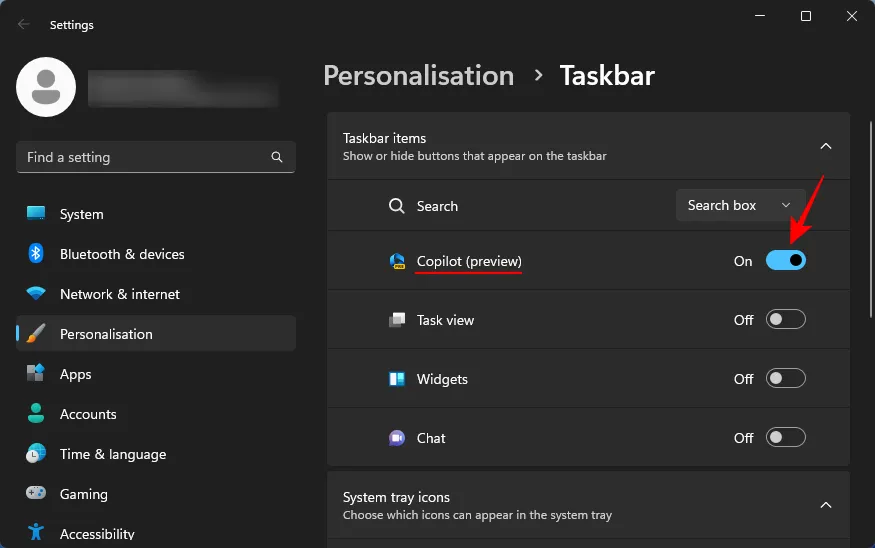
Je hebt nu Copilot op Windows. Klik op het pictogram of druk op de Win+Csnelkoppeling om het te openen.
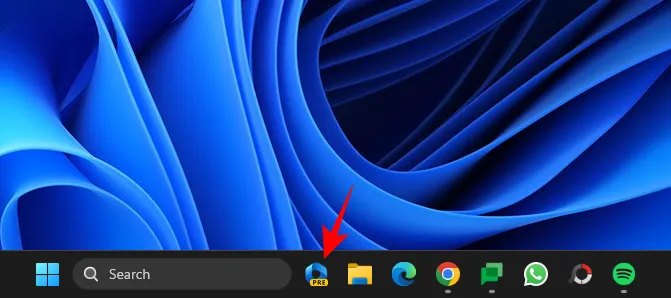
Het schuift rechts omhoog.
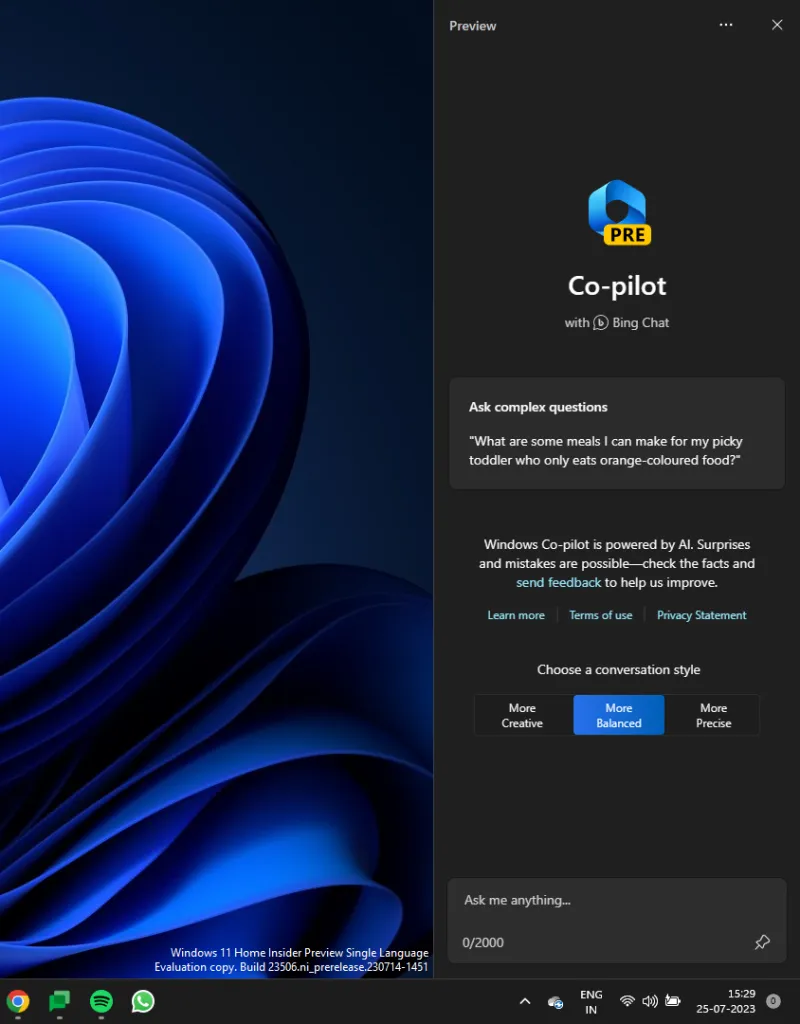
Nu u Copilot heeft, kunt u het gebruiken voor de volgende doeleinden en meer.
Schakelen tussen lichte en donkere modi met Windows 11 Copilot
Om de donkere modus in te schakelen, typt u eenvoudig Donkere modus inschakelen in het promptvenster van Copilot en verzendt u deze.
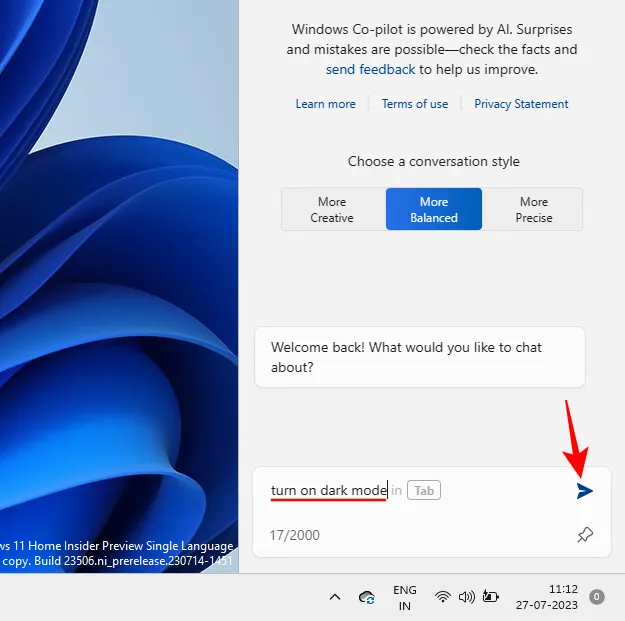
Copilot stelt de actie voor in een actieballon. Selecteer Ja .
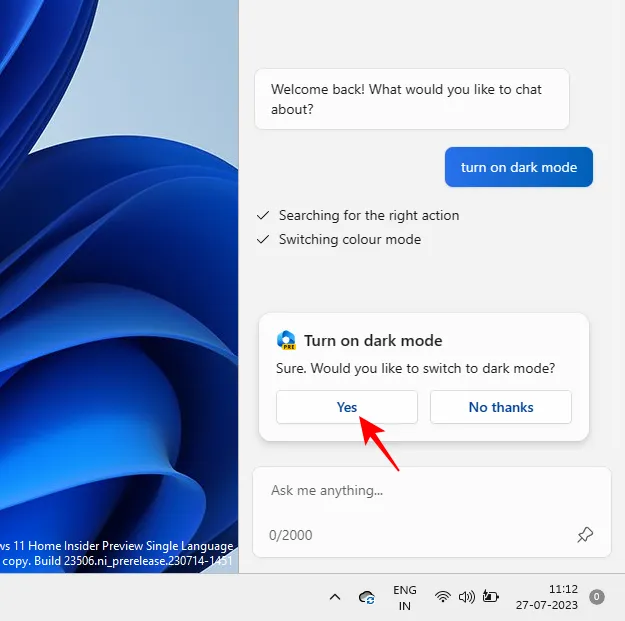
De donkere modus moet onmiddellijk worden toegepast.
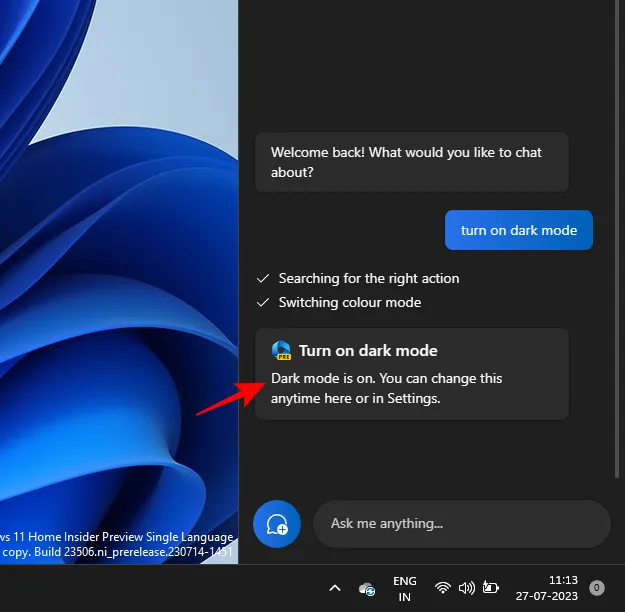
Merk op dat de donkere modus verschilt van donkere thema’s. Thema’s bevatten meerdere elementen, zoals achtergrond, modus, accentkleuren, enz. De donkere modus verandert daarentegen alleen de kleur naar zwart in Windows en apps. Je achtergrond- en accentkleuren blijven zoals ze waren.
Als u van modus wilt wisselen of de lichtmodus wilt inschakelen, vraagt u Copilot om de lichtmodus in te schakelen .
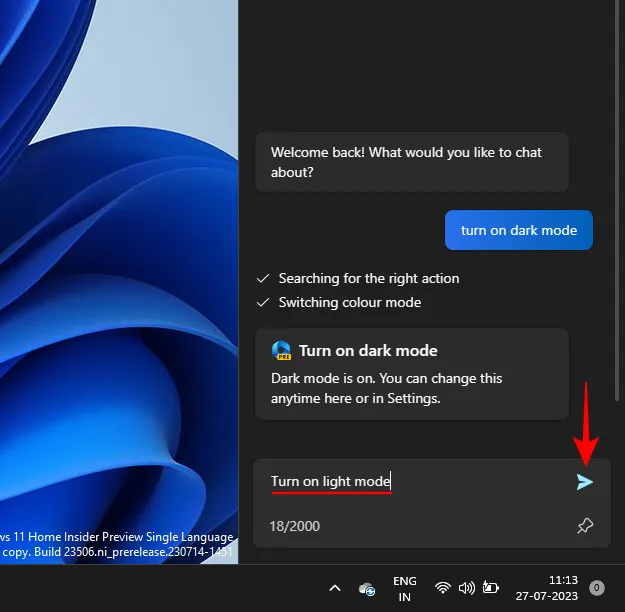
En zoals eerder, klik op Ja .
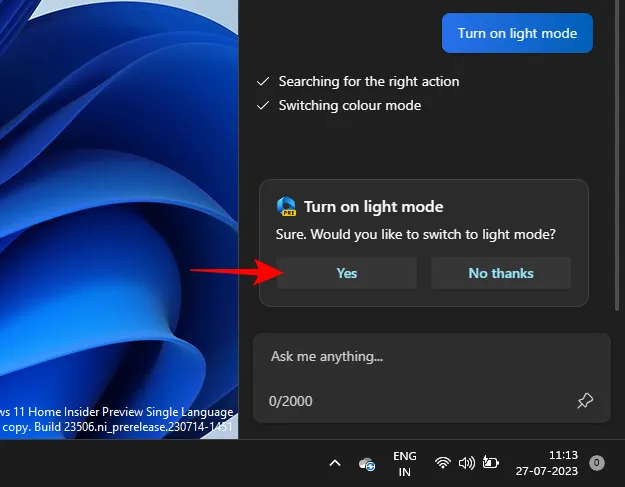
Hierdoor wordt de kleurmodus gewijzigd in Licht.
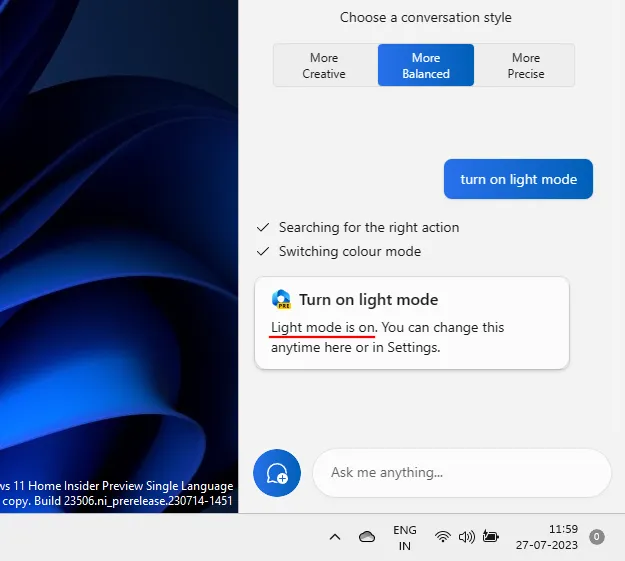
‘Niet storen’ in- en uitschakelen met Windows 11 Copilot
Een andere instelling die u rechtstreeks vanuit Copilot kunt in- of uitschakelen, is Niet storen (DND). Typ hiervoor Zet DND aan en druk op Enter.
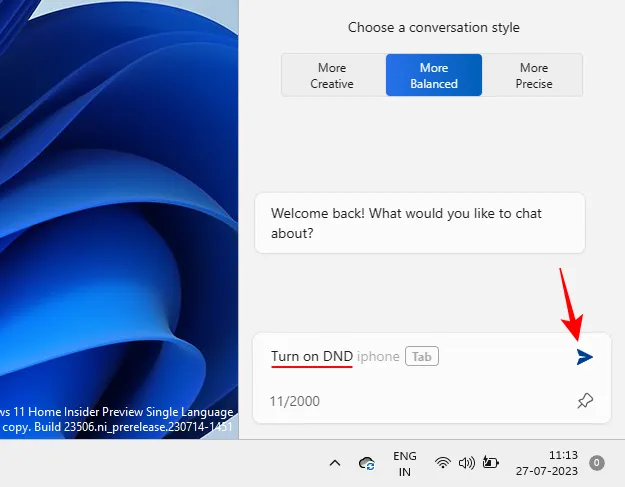
Wanneer de actieballon verschijnt, selecteert u Ja .

Eenmaal ingeschakeld, zal Copilot het bericht doorgeven. U kunt ook het DND-pictogram in de taakbalk zien verschijnen.
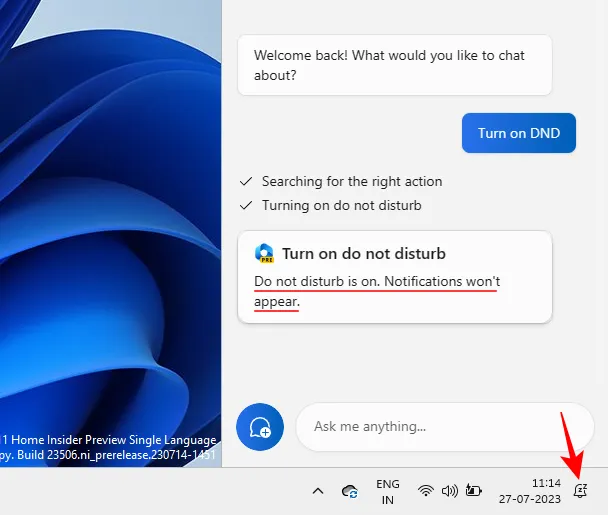
Omgekeerd, schakel het uit door te vragen Zet DND uit en druk op Enter.
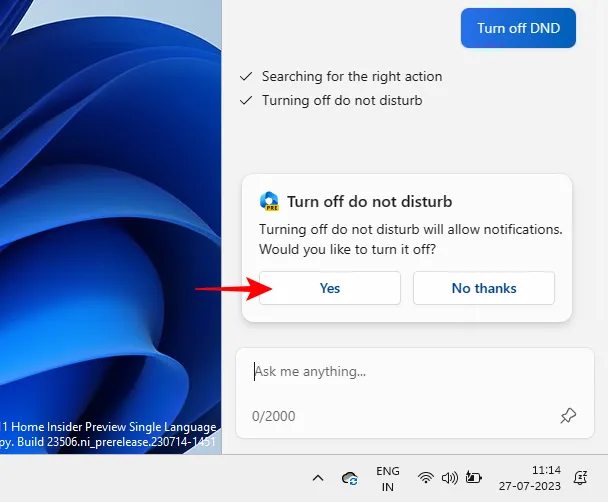
En Copilot zal blijven.
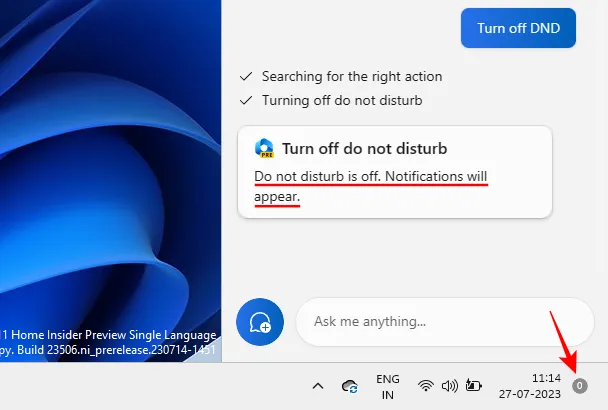
Bluetooth in- en uitschakelen met Windows 11 Copilot
Bluetooth in- en uitschakelen is nog een van de kleine functies van Copilot. Om het in te schakelen, net als voorheen, zegt u gewoon tegen Bluetooth inschakelen .
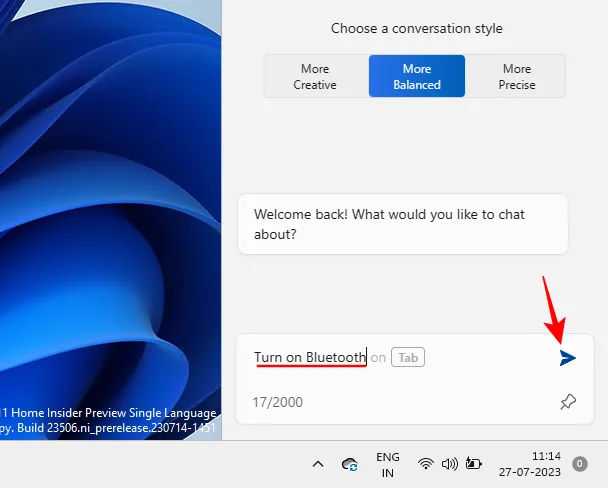
En klik op Ja in de actieballon.
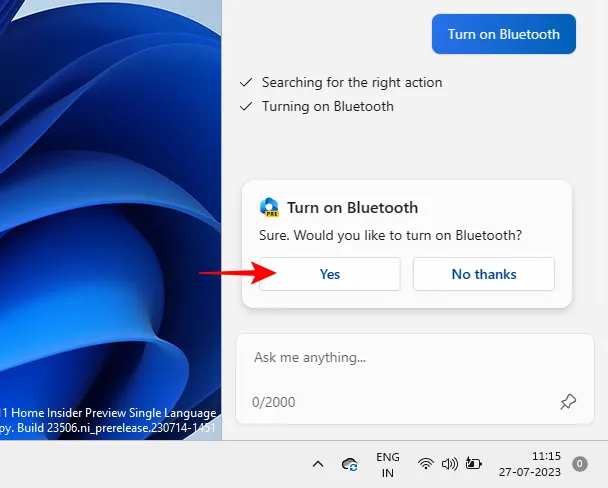
Bluetooth wordt nu ingeschakeld.
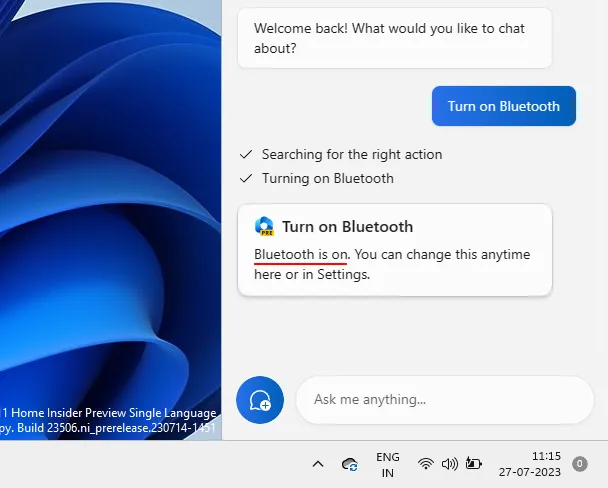
Of vraag het om Bluetooth uit te schakelen om dit te doen.
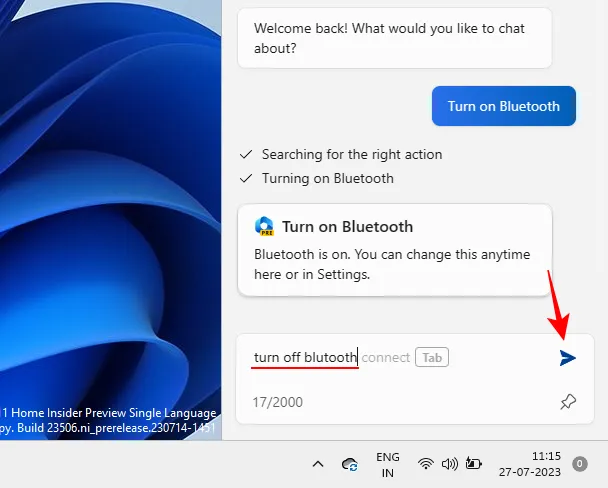
En selecteer Ja om te bevestigen.
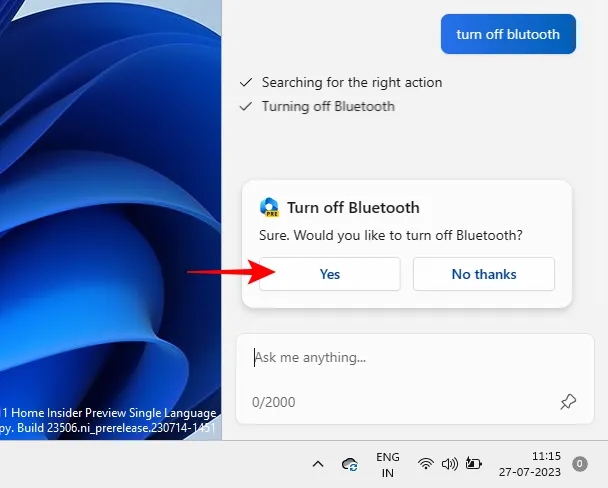
Bluetooth-apparaten beheren
Copilot kan ook de pagina Instellingen voor Bluetooth en apparaten openen, zodat u snel een apparaat kunt verbinden of loskoppelen. Om dit te doen, vraagt u Copilot om Bluetooth-apparaat te verbinden/los te koppelen of om Windows-apparaten te beheren .
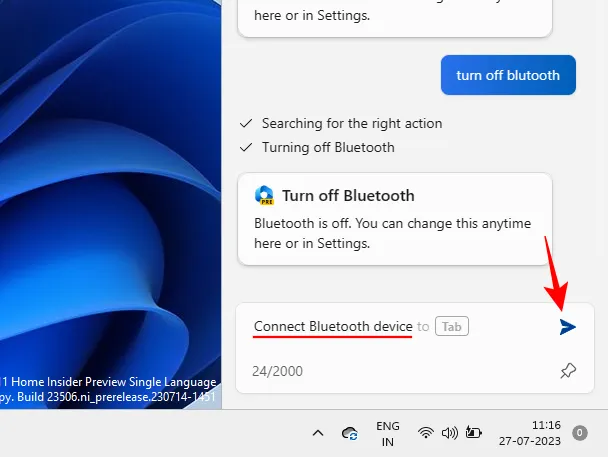
Elk van deze leidt u rechtstreeks naar de pagina’s met Bluetooth-apparaten.
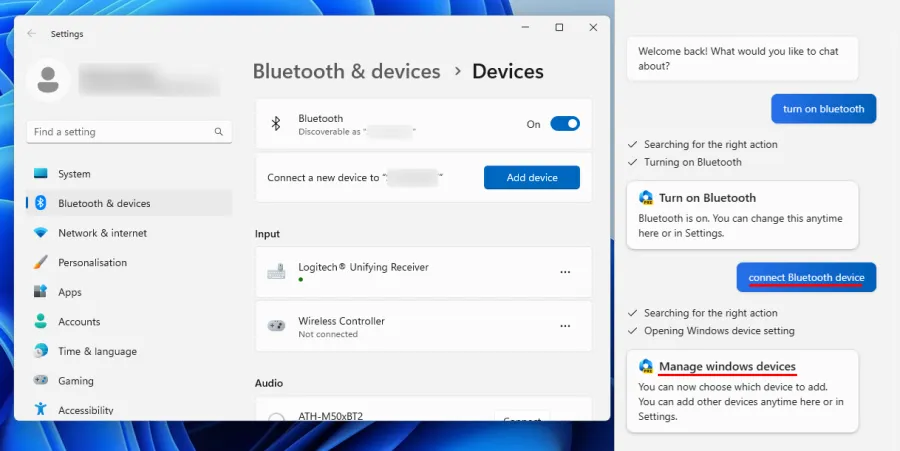
Helaas, omdat het nog in ontwikkeling is, wordt de functie hier afgebroken. Hoewel het antwoord beweert dat “u nu kunt kiezen welk apparaat u wilt toevoegen”, is er niets dat hem ertoe aanzet om de laatste mijl te gaan en daadwerkelijk apparaten aan te sluiten of los te koppelen.
Desalniettemin laat het je in ieder geval naar de Bluetooth-apparaatpagina gaan waar je kunt kiezen om apparaten handmatig te verbinden of los te koppelen. Je kunt alleen maar verwachten dat het vanaf hier beter wordt.
FAQ
Hier volgen enkele veelgestelde vragen over Windows 11 Copilot.
Wat kan de Copilot AI doen op Windows 11?
Voorlopig kan Windows 11 Copilot schakelen tussen de donkere modus, DND en Bluetooth, actieve Edge-webpagina’s samenvatten en zelfs Spotify-afspeellijstaanbevelingen geven. Copilot kan ook uw klembordtekst nemen en deze uitleggen, herzien en uitbreiden.
Is Microsoft Copilot gratis?
Onlangs heeft Microsoft aangekondigd dat Copilot $ 30 dollar per maand gaat kosten en niet anders zal zijn dan een Microsoft 365 premium-abonnement. Op Windows is Copilot echter mogelijk gratis.
Windows 11 Copilot maakt zich op om een van de grootste functies van Windows te worden. In latere fasen zullen we zeker nog veel meer opties en functies zien, vergelijkbaar met een ChatGPT op uw desktopconfiguratie. Zorg er tot die tijd voor dat u op de hoogte blijft van al dergelijke ontwikkelingen op Copilot. Tot de volgende keer!



Geef een reactie